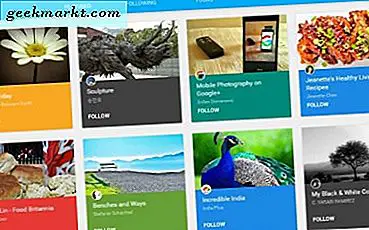RAR-Dateien sind komprimierte Dateien wie ZIP-Dateien. Macs haben native Tools, um mit ZIP, aber nicht mit RAR zu arbeiten. Wie können Sie also RAR-Dateien auf einem Mac öffnen? Sie benötigen ein Drittanbieter-Tool. Es gibt einige auf dem Markt, aber wie immer sind einige besser als andere. Ich habe ungefähr ein Dutzend Apps ausprobiert, die mit RAR-Dateien arbeiten, und die auf dieser Seite sind meiner Meinung nach die besten.
Was ist eine RAR-Datei?
RAR-Dateien (.rar) sind Roshal Archive-Dateien, die nach ihrem Erfinder Eugene Roshal benannt sind. Sie sind der primäre komprimierte Dateityp, der im Internet verwendet wird. Neben ZIP-Dateien ermöglichen sie es uns, Dateien zu verkleinern, damit sie einfacher und schneller heruntergeladen werden können. Da viele von uns vollständig auf unseren Telefonen mit begrenzten Datenplänen leben, ist das eine gute Sache.
Wie funktioniert die Dateikomprimierung?
RAR-Dateikomprimierung ist eine von vielen Techniken zum Schrumpfen von Dateien. Es gibt zwei Arten von Komprimierung, verlustfrei und verlustbehaftet. Wenn Sie mit digitalem Audio experimentieren, werden Sie diese Begriffe bereits kennen. Die verlustfreie Komprimierung verringert die Dateigröße, indem redundante Daten entfernt werden. Die verlustbehaftete Komprimierung sortiert die Daten und entfernt die Bits, von denen sie denkt, dass sie nicht benötigt werden, um eine gute Erfahrung zu gewährleisten.
RAR-Dateien verwenden verlustfreie Komprimierung, um Dateigrößen zu verkleinern. Da der Datenspeicher eine Menge Redundanz benötigt, wie das Speichern der gleichen Informationen an mehreren Stellen, das Auflisten von Daten im wahrsten Sinne des Wortes anstatt effizient und das Indizieren jedes einzelnen Datenstücks, kann das Aufräumen all dieser Daten viel Platz einsparen.
Um ein viel verwendetes Beispiel zu wiederholen, wenn eine Datei die folgenden Datenbits enthält: AAAABBBBCCCCDDDD, so würde es ohne Komprimierung gespeichert werden. Wenn Sie diese Daten einem RAR-Archiv hinzugefügt haben, werden sie auf A4B4C4D4 komprimiert. Dies bezieht sich auf die Tatsache, dass es 4 As, 4Bs, 4Cs und 4Ds gibt. Wie Sie aus diesem super-vereinfachten Beispiel sehen können, kann viel Platz gespart werden. Multiplizieren Sie das mit Millionen von Bits in einer durchschnittlichen Datei, und Sie können sehen, wie RAR Dateien komprimiert.
Um eine Datei RAR zu erstellen, komprimiert die Anwendung sie in ein Archiv und fügt sie mit der Erweiterung .rar an. Um die Datei verwenden zu können, müssen Sie sie mit einem Tool, das mit RAR-Dateien arbeiten kann, in den ursprünglichen Zustand zurückversetzen.
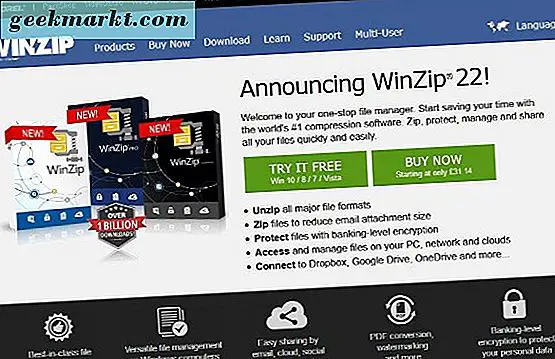
Öffnen Sie RAR-Dateien auf einem Mac
Die ursprüngliche Frage war, wie können Sie RAR-Dateien auf einem Mac öffnen? Wenn Sie eine Datei heruntergeladen oder von einer vertrauenswürdigen Quelle gesendet haben, wie können Sie sie dekomprimieren, damit Sie auf die Inhalte zugreifen können?
WinZip
WinZip begann als Windows ZIP-Komprimierungstool, daher der Name. Es gibt auch eine Mac-Version, die mit RAR-Dateien funktioniert. Es ist leicht, schnell installiert und hat einen sehr geringen Platzbedarf.
- Installieren Sie WinZip von hier aus auf Ihrem Mac.
- Klicken Sie mit der rechten Maustaste auf Ihre RAR-Datei, wählen Sie Dienste und dann Unzip.
- Legen Sie einen Speicherort für die extrahierten Dateien fest.
Der Prozess ist schnell und einfach. Mit WinZip haben Sie auch den Vorteil, mit ZIP-Dateien zu arbeiten. Während MacOS das eingebaut hat, ist es schön Optionen zu haben.
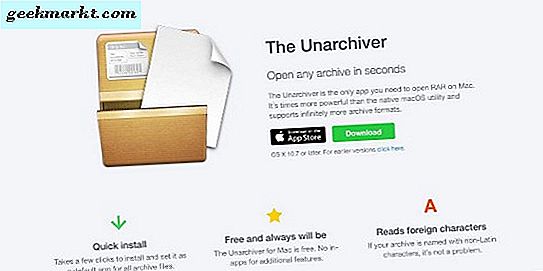
Der Unarchiver
Der Unarchiver ist ein Mac-spezifisches Tool, das im App Store erhältlich ist. Es funktioniert mit den meisten Dateikomprimierungsformaten und es ist eine nützliche App, wenn Sie viel mit komprimierten Dateien arbeiten. Es ist kostenlos und funktioniert wie ein Zauber.
- Laden Sie The Unarchiver aus dem Apple App Store herunter. Sie können es auch direkt vom Entwickler von hier herunterladen.
- Ziehe die RAR-Datei per Drag & Drop auf das Unarchiver-Symbol oder klicke mit der rechten Maustaste darauf und wähle The Unarchiver aus.
- Legen Sie einen Download-Speicherort fest und lassen Sie das Tool arbeiten.
Der Unarchiver funktioniert gut und erledigt die Arbeit. Ich musste die Version aus dem App Store deinstallieren und die Version aus irgendeinem Grund neu installieren. Einmal getan, arbeitete The Unarchiver wie ein Zauber.
iZip
iZip macht genau das, was auf der Verpackung steht. Es kann RAR-Dateien dekomprimieren, die zur Verwendung bereit sind. Es ist kostenlos, einfach zu bedienen und hat einen geringen Platzbedarf. Es tut nichts, was WinZip oder The Unarchiver nicht kann, aber es ist eine gute Alternative, wenn Sie eine wollen.
- Downloaden und installieren Sie iZip von hier.
- Starten Sie die Anwendung und ziehen Sie die RAR-Datei hinein. Oder klicken Sie mit der rechten Maustaste und öffnen Sie das Kontextmenü mit iZip.
- Legen Sie einen Speicherort für die dekomprimierte Datei fest.
Wie die anderen Tools in dieser Liste funktioniert auch iZip. Es macht es einfach, RAR-Dateien auf einem Mac zu öffnen und funktioniert einfach.
Kennen Sie andere Möglichkeiten zum Öffnen von RAR-Dateien auf einem Mac? Irgendwelche anderen Anwendungen oder Programme, die besser machen können? Erzählen Sie uns davon, wenn Sie es tun!